So laden Sie Ethernet -Treiber für Windows 11/10 herunter
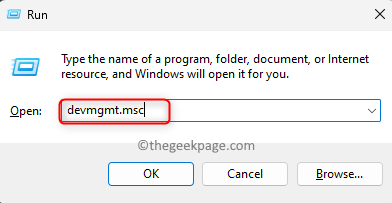
- 2067
- 324
- Janin Pletsch
Um eine ununterbrochene Internetverbindung zu verwenden, müssen Sie das Ethernet/LAN -Gerät auf Ihrem Computer verwenden. Wie jedes andere Gerät auf Ihrem PC muss ein Gerätetreiber installiert sein, um den Ethernet -Adapter oder die Netzwerkkarte auf Ihrem System zu verwenden. Im Allgemeinen werden diese Netzwerkkartentreiber auf Windows-PCs vorinstalliert, aber manchmal können sie fehlen. In diesem Fall können Sie erst dann auf das Internet oder ein anderes internes Netzwerk zugreifen, wenn Sie diese fehlenden Ethernet -Treiber auf Ihrem PC herunterladen und installieren.
In diesem Artikel werden wir die Methoden diskutieren, die Sie versuchen können, die Ethernet -Treiber für Ihren Windows 11/10 PC herunterzuladen. Stellen Sie vor dem Vorrücken sicher, dass Sie eine Internetverbindung haben. Wenn Ethernet aufgrund fehlender Treiber nicht funktioniert, stellen Sie eine Verbindung zu einem drahtlosen Netzwerk her und fahren Sie fort.
Methode 1 - Ethernet -Treiber basierend auf dem Ethernet -Adapterhersteller herunterladen
Schritt 1. Um Ihren Netzwerkadapter zu identifizieren, öffnen Sie Laufen Verwendung Windows + r.
Schritt 2. Typ devmgmt.MSC und schlagen Eingeben öffnen Gerätemanager.
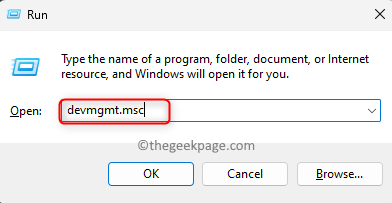
Schritt 3. Im Gerätemanager, erweitere das Netzwerk Adapter Abschnitt, indem Sie auf den Pfeil daneben klicken.
Schritt 4. Identifizieren Sie den Hersteller des Ethernet -Adapters auf Ihrem PC.
Es kann entweder sein Realtek oder Intel Ethernet -Adapter. In unserem Fall ist es das Realtek PCIe GBE Family Controller.
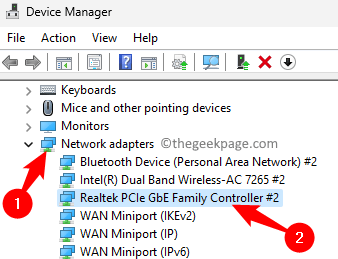
Schritt 5. Öffnen Sie jeden Browser Ihrer Wahl (Chrom oder Kante).
Schritt 6. Öffnen Sie Google und suchen Sie nach Realtek PCIe GBE Family Controller.
Schritt 7. Klicken Sie in den Suchergebnissen auf den Link, der erwähnt wird Realtek pcie gbe Um den Treiber herunterzuladen.
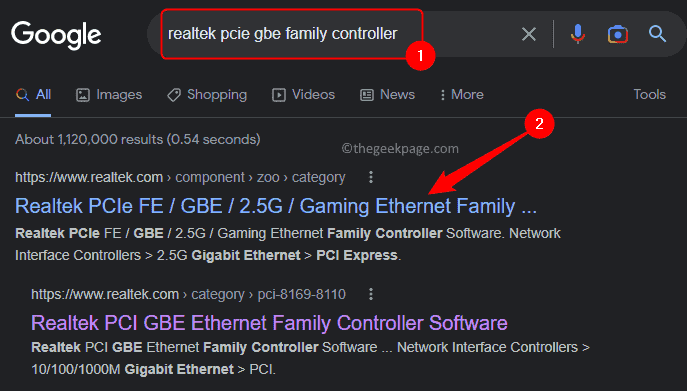
Schritt 8. Laden Sie die für Ihre Version von Windows geeignete Treiberversion herunter (Windows 11/ Windows 10).
Schritt 9. Nachdem Sie die ausführbare Datei für den Treiber heruntergeladen haben, gehen Sie zum Download -Ordner und führen Sie die Datei aus.
Schritt 10. Befolgen Sie die Anweisungen auf dem Bildschirm, um die Installation des Ethernet -Treibers zu vervollständigen.
Methode 2 - Ethernet -Treiber basierend auf dem Systemhersteller herunterladen
Schritt 1. Sie müssen die Website Ihres Herstellers mit Ihrem Browser besuchen.
Klicken Sie auf den Hersteller Ihres PCs, um auf ihre Website weitergeleitet zu werden.
HP
Lenevo
Dell
Asus
Acer
Schritt 2. Sie haben entweder die Möglichkeit, die serielle Nummer Ihres Systems einzugeben oder aus einer Liste von Geräten auszuwählen.
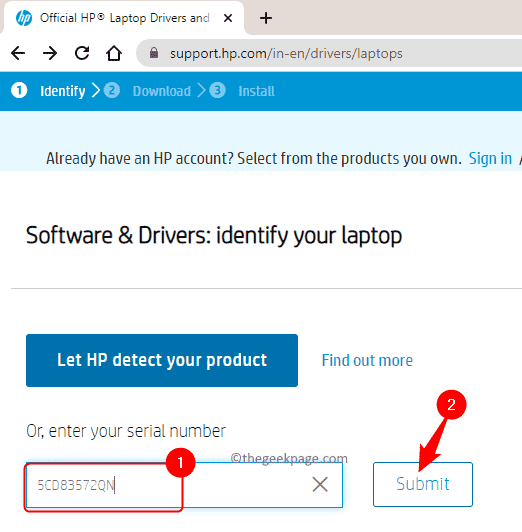
Wenn Sie die Produktseriennummer eingeben, erhalten Sie eine Liste aller Treiber, die für Ihren PC geeignet sind.
Schritt 3. Suchen Sie in der angezeigten Liste nach dem Ethernet -Treiber und klicken Sie auf Herunterladen Um es auf Ihr System zu bekommen.
Schritt 4. Installieren Sie den Treiber und prüfen Sie, ob Sie eine Verbindung zum Netzwerk herstellen können.
Das ist es!
Danke fürs Lesen.
Wir hoffen, Sie können die Ethernet -Treiber für Ihren Windows 11/10 -PC mit den in diesem Beitrag genannten Methoden herunterladen und installieren. Wenn Sie diesen Artikel informativ gefunden haben, kommentieren Sie und teilen Sie uns Ihre Gedanken und Meinungen darüber mit.
- « Garmin USB -Gerät wird auf Windows PC nicht erkannt oder erkannt
- So machen Sie Screenshot auf Ihrem iPhone, ohne die Seitenschaltflächen zu verwenden »

